De Selena KomezAtualizado em março 03, 2023
Resumo
Leia este post, então você aprenderá duas maneiras práticas de transferir dados do Android para o iPhone 14, então você poderá obter todos os dados armazenados em seu telefone após mudar para um novo dispositivo.
"Ganhei um novo iPhone 14 como presente de aniversário do meu marido. Estou planejando mudar do telefone Android que foi usado por 2 anos para o novo. Mas me confunde como transferir todos os dados entre os dois dispositivos? Alguém pode ajudar? Muito obrigado."
Qual celular você usa? Segundo o relatório, o telefone Android e o iPhone são amplamente utilizados no mundo. Imagine que você usa um telefone Android há muito tempo e agora está se preparando para mudar para o mais novo iPhone 14. Em que você presta mais atenção? O preço do novo telefone? A memória do novo telefone? Não. Pode ser que os dados pessoais valiosos sejam mais importantes para você, como contatos, fotos, SMS, histórico de chamadas, etc. Como alternar dados entre o telefone antigo e o novo, que é o principal problema para a maioria das pessoas. Como transferir dados do Android para o iPhone 14? Para um novo usuário do iOS, é difícil transferir dados entre os dois dispositivos executados em sistemas operacionais diferentes. Nas passagens a seguir, mostraremos duas maneiras de alternar dados do Android para o iPhone 14 e, a seguir, você obterá todos os dados do seu novo dispositivo completamente.
CONTEÚDO
Parte 1. Transfira dados do Android para o iPhone 14 com Move to iOS (não é perfeito)
A primeira maneira que queremos compartilhar com você é transferir dados entre o Android e o iPhone 14 usando o aplicativo Mover para iOS. Move to iOS é o aplicativo desenvolvido pela Apple, como o Smart Switch, que ajuda o usuário iOS que mudou de um dispositivo Android para o iPhone.
Antes de iniciá-lo, certifique-se de que seu telefone Android seja executado no Android 4.0 ou posterior. O Move to iOS suporta a transferência de contatos, mensagens, fotos e vídeos da câmera, contas de e-mail, calendários. Se você já configurou seu iPhone, basta ir em Ajustes > Geral > Redefinir > Apagar Todo o Conteúdo e Ajustes para reiniciar.
Passo 1. Você entrará na página “Apps & Data” em seu novo iPhone. Clique em “Mover dados do Android”. Em seguida, ele mostrará uma nova página “Mover do Android”, clique em “Continuar”.
Passo 2. Vá para “Google Play Store” no seu telefone Android. Baixe e instale o aplicativo Move to iOS e abra-o. Toque em “Continuar” no seu Android e iPhone. Toque em “Concordo” e depois em “Avançar” no seu telefone Android.
Etapa 3. Selecione os dados que deseja transferir do Android. Toque no botão “Avançar” para iniciar a transferência de dados do Android para o iPhone. Toque em "Concluído" no seu dispositivo Android.
Passo 4. Em seguida, toque em “Continuar” no seu novo iPhone. Depois disso, todos os arquivos selecionados serão transferidos do antigo Android para o novo iPhone.
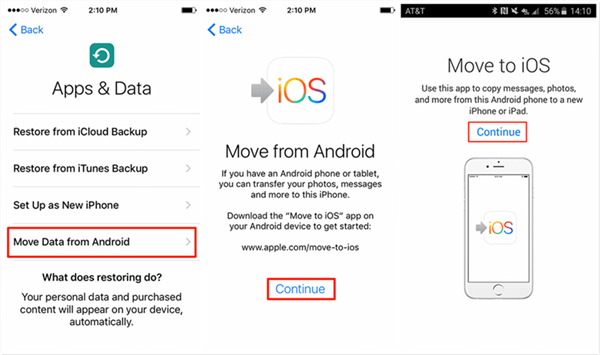
No entanto, alguns usuários relataram que é demorado e, às vezes, pode cometer alguns erros. Para transferir dados do Android para o iPhone 14 perfeitamente, sugerimos que você tente a segunda solução.
Parte 2. Transfira dados do Android para o iPhone 14 com troca de telefone (Melhor e Melhor)
Não é perfeito o suficiente para alternar dados usando o aplicativo “Mover para iOS”, pois ele suporta apenas a transferência de alguns tipos de arquivos e o processo é demorado. Além do mais, pode dar errado durante a transferência. Se você está substituindo o Android pelo novo iPhone, Android & iOS Toolkit – Interruptor do telefone é a melhor ferramenta em que você pode confiar. Como uma ferramenta profissional de transferência de dados, o Phone Switch pode transferir todos os arquivos entre dois dispositivos móveis com apenas um clique em alta velocidade. Significa que você pode transferir dados do Android para o iPhone 14 completamente, incluindo SMS, contatos, fotos, músicas, vídeos e muito mais. Funciona perfeitamente com quase todos os celulares e tablets, como Samsung, Huawei, iPhone 14/13/12, etc.
Principais recursos da troca de telefone
- Transfira dados entre dois dispositivos móveis com um clique
- Suporta mais de 22 tipos de arquivos
- Troque dados em uma velocidade super rápida
- Funciona perfeitamente com quase todos os celulares e tablets
- Nenhuma habilidade necessária
- Suporte técnico 100% seguro e gratuito


Como alternar dados do Android para o iPhone 14 com um clique
Etapa 1. Selecione a função de troca e conecte os dispositivos
Baixe e instale o Phone Switch no seu computador e inicie-o. Na página inicial do Phone Switch, selecione a opção “Phone Transfer”. Conecte seu Android e iPhone 14 ao computador.
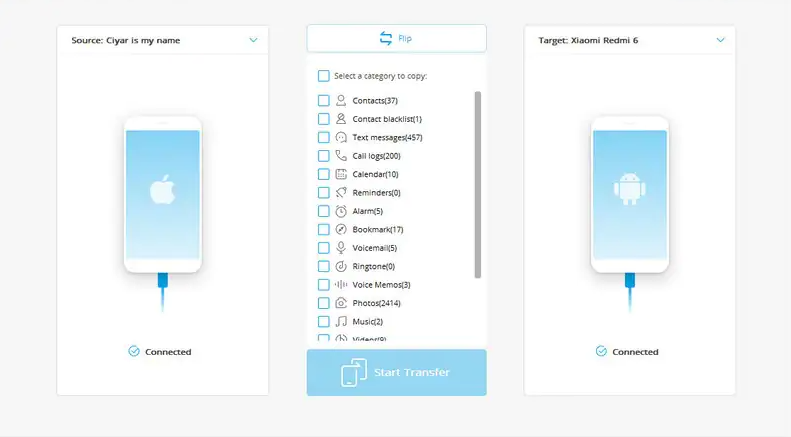
Assim que você conectar os dispositivos, ele começará a reconhecê-lo e mencioná-lo como o telefone “Fonte” ou telefone “Destino”. Observação: você pode alterar a posição deles usando o botão Inverter.
Etapa 2. Selecione os arquivos para transferência
Por fim, selecione os arquivos que deseja transferir. Existem mais de 22 tipos de arquivos para seleção, incluindo contatos, SMS, registros de chamadas, calendário, favoritos, fotos, músicas, etc.
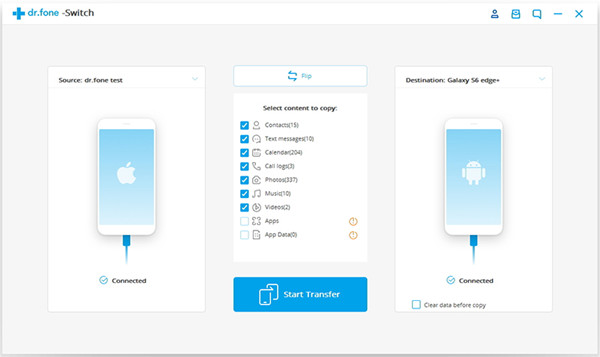
Etapa 3. Transferir arquivos do Android para o iPhone 14
Clique em “Iniciar transferência”. Em seguida, a ferramenta começará a transferir seus arquivos selecionados do telefone Android para o iPhone 14 completamente em alta velocidade.
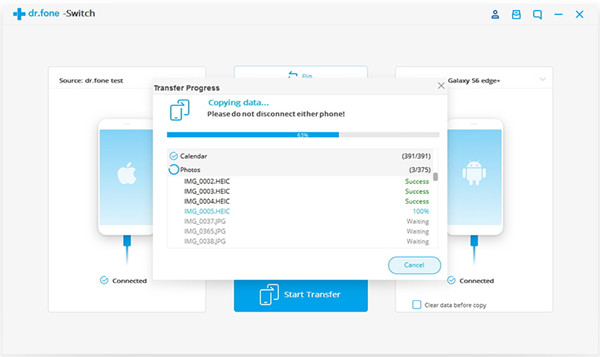


Conclusão
Os dados pessoais no celular são essenciais para todos. Os sistemas operacionais Android e iPhone funcionam de maneira diferente. Anteriormente, você pode pensar que é um problema alternar dados entre o Android e o iPhone. Neste caso, o Phone Switch profissional é desenvolvido. Com a ajuda dele, você pode mover rapidamente seus valiosos dados do Android para o iPhone 14/14 Plus/14 Pro/14 Pro Max com um clique. Basta começar sua nova jornada de dispositivo agora!
Transferir dados do Android para o iPhone 14
Comentários
prompt: você precisa login na sua conta MXNUMX antes que você possa comentar.
Ainda não tem conta. Por favor clique aqui para cadastre-se.

Carregando ...


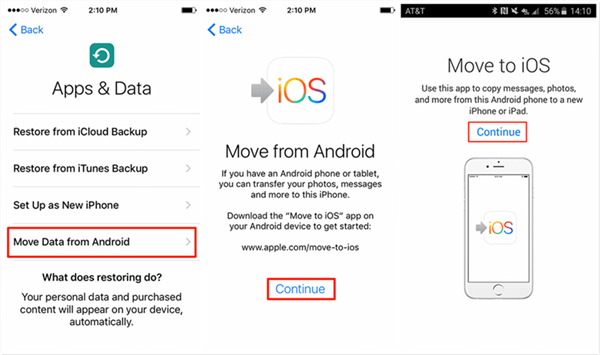


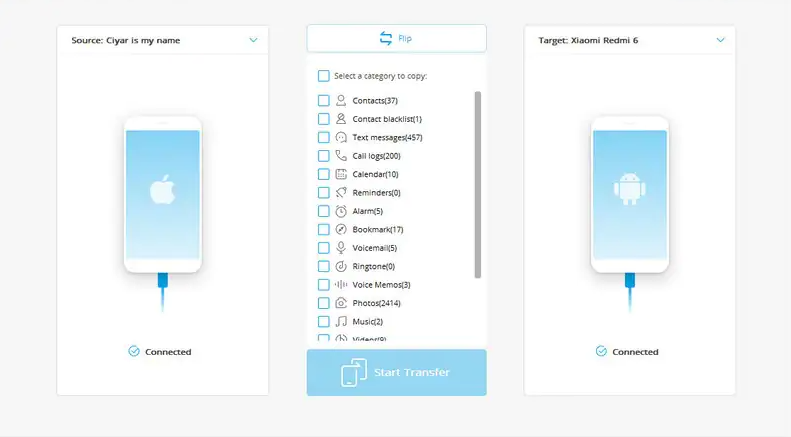
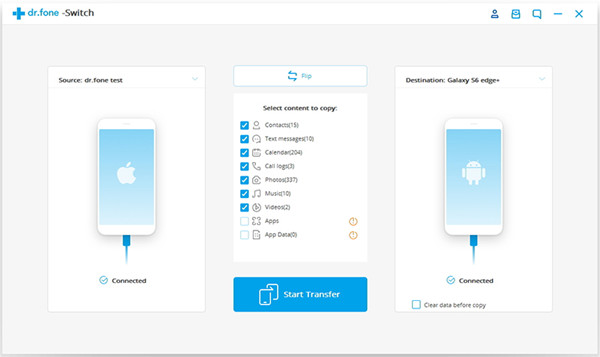
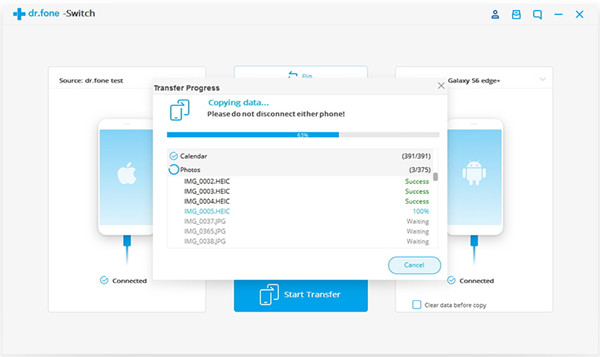








Nenhum comentário ainda. Diga algo...